CAD怎么快速切换工作空间?
溜溜自学 室内设计 2022-10-17 浏览:856
大家好,我是小溜,CAD是一款自动计算机辅助设计软件,可以用于绘制二维制图和基本三维设计。在进行二维绘制,或者三维创建的时候,我们需要进行空间的切换,下面一起来了解一下CAD怎么快速切换工作空间的吧!
想学习更多的“CAD”教程吗?点击这里前往观看溜溜自学网免费课程>>
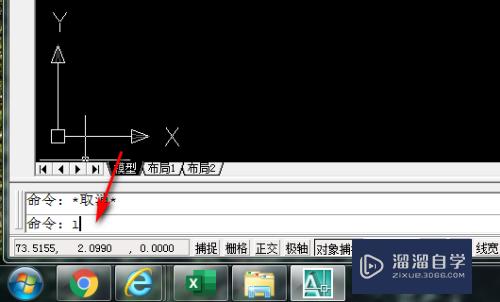
工具/软件
硬件型号:联想(Lenovo)天逸510S
系统版本:Windows7
所需软件:CAD2007
方法/步骤
第1步
cad2007界面下方点击切换工作空间。
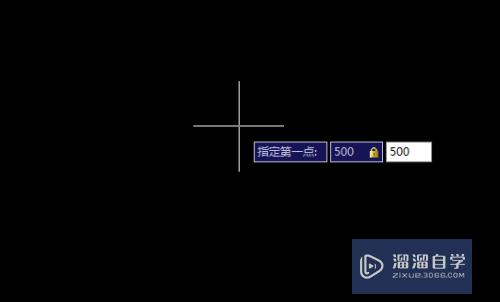
第2步
选中点击草图与注释。
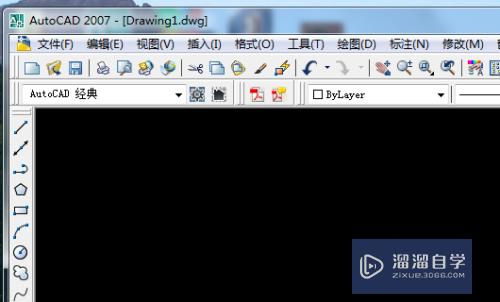
第3步
点击cad2007界面上方的小三角。
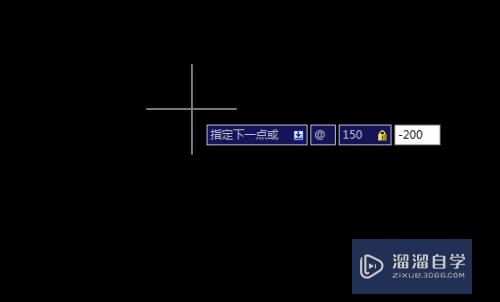
第4步
再点击选中注释。
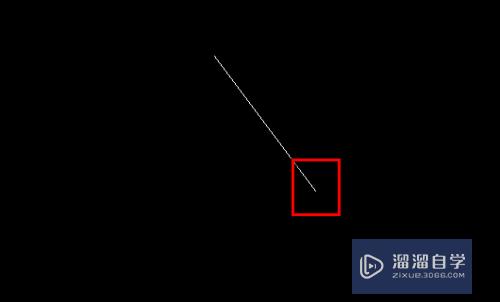
第5步
选择其它工作空间。
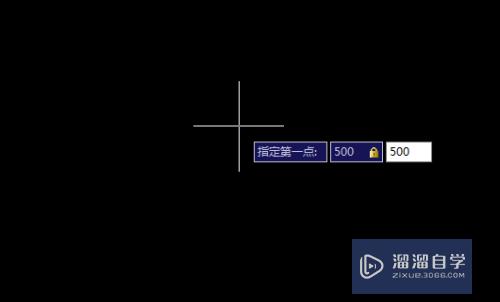
第6步
这样就操作完成了。
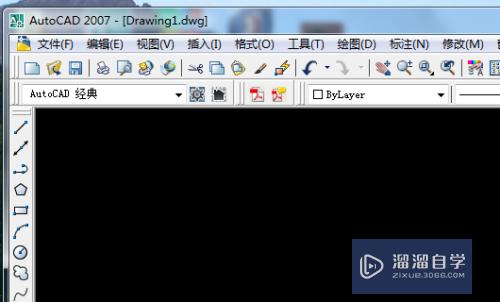
注意/提示
对于“CAD怎么快速切换工作空间?”相信小伙伴们都已经认真的看完了,如果大家在过程中遇到问题可以重新再看一遍,学习不是一朝一夕的,需要我们长期的练习。如果大家觉得文章不错可以持续关注溜溜自学哦。
相关文章
距结束 06 天 10 : 21 : 18
距结束 01 天 22 : 21 : 18
首页










